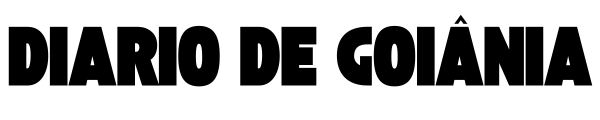Usar o Windows 11 pode ser uma experiência cheia de novidades, mas muitas vezes os usuários enfrentam um problema comum: as notificações de aplicativos que podem ser distrativas e até irritantes durante o dia a dia. Para ajudar você a ter um controle maior sobre essas notificações, aqui está um tutorial simples sobre como ajustar essas configurações no seu computador.
Como controlar as notificações no Windows 11
Siga estas etapas para personalizar as notificações que aparecem no seu sistema:
-
Abra as Configurações: Para começar, clique no ícone do menu Iniciar e selecione a opção de "Configurações". Isso abrirá a tela principal onde você pode ajustar várias preferências.
-
Acesse a seção de Notificações: No menu que aparece à esquerda, clique em "Sistema" e, em seguida, vá para "Notificações". Aqui você encontrará todas as opções relacionadas às notificações do Windows.
-
Desative as notificações: Na parte superior, você verá a opção para habilitar ou desabilitar todas as notificações. Se você estiver muito incomodado, pode optar por desativar tudo temporariamente.
-
Modo ‘Não incomodar’: Se você ainda quiser receber notificações, mas não ser interrompido, pode ativar a função "Não incomodar". Assim, as notificações serão armazenadas no centro de notificações, sem aparecer na tela enquanto você está trabalhando.
-
Utilize o Modo Foco: Outra opção é o "Modo Foco", que ajuda a aumentar sua produtividade reduzindo distrações. É ideal para quando você precisa de concentração. Utilize essa função por períodos curtos de tempo.
-
Personalize notificações por aplicativo: Desça até a seção chamada "Notificações de aplicativos e outros remetentes". Nela, você pode escolher quais aplicativos podem enviar notificações e como elas serão apresentadas.
- Configure prioridades e alertas: Ao clicar em um aplicativo específico, você terá acesso a opções para aumentar ou diminuir a prioridade das suas notificações. Além disso, pode escolher se deseja que os sons de avisos sejam ativados, se as notificações devem aparecer na tela de bloqueio e se elas devem ser mostradas na Central do Windows.
Considerações Finais
Essas orientações são úteis para quem usa o Windows 11 e deseja ter um ambiente de trabalho mais tranquilo e organizado. É importante lembrar que algumas configurações podem variar, dependendo da versão do seu sistema. Para garantir que tudo funcione conforme o esperado, verifique se você está usando a versão mais recente do Windows 11.
Com esse guia, você terá mais controle sobre as notificações no seu computador, podendo personalizar sua experiência e facilitar seu dia a dia.